3 tapaa löytää kadonnut puhelin Alexan avulla
Kukaan ei pidä puhelimen kadottamisesta. Alexan ja Amazon Echon avulla sinun ei ehkä enää koskaan tarvitse huolehtia tästä vaivasta. On olemassa useita erilaisia sovelluksia ja IFTTT-asetuksia, joiden avulla voit paikantaa puhelimesi, kun se katoaa. Tässä on muutamia suosikkejamme ja kuinka saada ne käyttöön.
On monia tapoja, joilla voit saada Alexan paikantamaan puhelimesi. Alexa lisää jatkuvasti uusia taitoja, joten pidä silmällä muita tapoja löytää kadonneita tai kadonneita laitteita.
Tee Alexa Tracker TrackR-sovelluksella
Yksi Alexa-yhteensopivien laitteiden tukemista virallisista Find My Phone -sovelluksista on TrackR. Se on melko helppo asentaa, mutta se ei toimi kaikissa tilanteissa. Näin voit tarkistaa, toimiiko se laitteesi kanssa:
Tämä menetelmä edellyttää palvelun lataamista ja käyttöönottoa ennen laitteesi katoamiseen.
-
Lataa ja ota käyttöön TrackR Alexa-laitteellasi. Voit tehdä tämän yhdistetyn mobiililaitteen kautta (puhelimella tai tabletilla, jonka olet linkittänyt laitteeseesi) tai sano vain "Alexa, pyydä TrackR: ää löytämään puhelimeni."
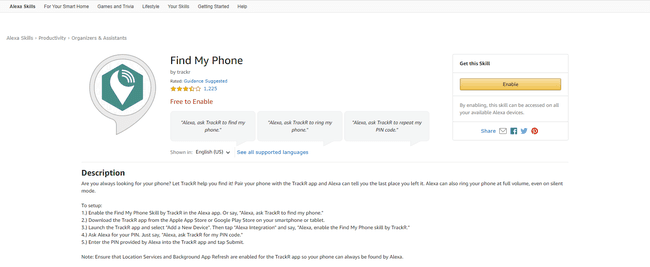
-
Lataa TrackRapp laitteelle, jonka haluat paikantaa. Löydät sen Apple App Storesta tai Google Play Storesta.
Lataa TrackRLataa TrackR Käynnistä sovellus mobiililaitteellasi ja valitse sitten Lisää uusi laite.
Napauta Alexa integraatio, ja liitä mobiililaite Echo-laitteeseen noudattamalla näytön ohjeita.
Seuraavassa on vielä muutama vaihe, jossa sinun on linkitettävä PIN-koodi Alexa-yhteensopivalta laitteeltasi mobiililaitteeseen. Viimeistele tilien yhdistäminen noudattamalla näytön ohjeita.
Sinulla on nyt kaksi uutta komentoa käytössä. Jos sanot "Alexa, pyydä TrackR: ää löytämään puhelimeni", Alexa-laitteesi kertoo puhelimesi viimeisimmän tunnetun sijainnin osoitteen. Jos sanot "Alexa, pyydä TrackR: ää soittamaan puhelimeeni", se tekee juuri sen.
Käytä Cell Phone Finderia saadaksesi Alexan soittamaan kadonneelle puhelimelle
Cell Phone Finder voi olla hieman vaikeampi asentaa, mutta kaikki puhelimet eivät ole yhteensopivia TrackR: n kanssa. Useimmat arvostelut viittaavat siihen, että jos toinen näistä kahdesta ei toimi laitteesi kanssa, toinen toimii. Näin määrität Cell Phone Finderin.
Tämä menetelmä edellyttää palvelun lataamista ja käyttöönottoa ennen laitteesi katoamiseen.
-
Lataa Matkapuhelin Finder -sovellus Alexa-yhteensopivaan laitteeseen. Voit ladata sen manuaalisesti sovelluskaupasta tai sanoa "Alexa, ota matkapuhelin Finder käyttöön."

Yhdistä puhelimesi taitoon soittamalla numeroon (415) 212-4525 puhelimesta, jonka haluat rekisteröidä sovellukseen.
Kun olet soittanut numeroon, sano "Alexa, kysy Cell Phone Finderilta, mikä PIN-koodini on."
Syötä PIN-koodi puhelimeesi ja kahden laitteen pitäisi nyt olla yhdistetty.
-
Käytä taitoa sanomalla "Alexa, käynnistä Cell Phone Finder ja soita minulle." Yhdistetyn laitteesi pitäisi alkaa soida.
Sinulla voi olla vain yksi mobiililaite yhdistettynä tämän taidon kautta. Jos haluat yhdistää toisen mobiililaitteen, sinun on poistettava taito ja pyydettävä Alexaa opettelemaan se uudelleen suorittamalla rekisteröintiprosessi uudelleen.
Käytä IFTTT: tä oman mukautetun Alexa-taidon määrittämiseen
Tämä on hieman monimutkaisempi, mutta se opettaa myös käyttämään järjestelmää, joka auttaa yhdistämään kaikenlaisia laitteita. Se sisältää IFTTT-palvelun ("Jos tämä sitten tuo") käytön.
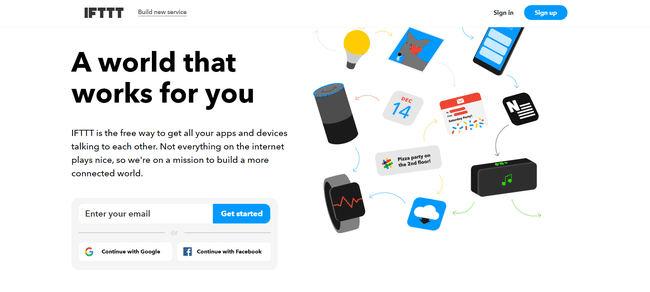
IFTTT on verkkosivusto, jonka avulla voit luoda yhteyksiä eri Internetiin kytkettyjen laitteiden välille ja muodostaa yhteyksiä, jotka muuten olisivat mahdottomia. Näin voit yhdistää kaksi laitettasi, jotta voit määrittää yhteyden niiden välille:
Tämä menetelmä edellyttää palvelun lataamista ja käyttöönottoa ennen laitteesi katoamiseen.
Mene ifttt.com ja joko rekisteröidy ilmaiselle tilille tai kirjaudu sisään olemassa olevalle tilille.
-
Valitse Luoda näytön yläreunassa.

-
Klikkaus Lisätä vieressä Jos Tämä.
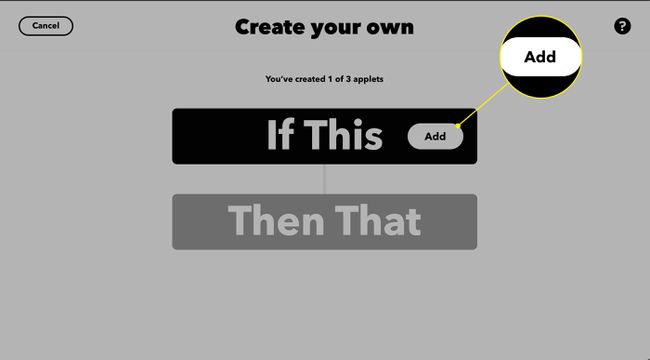
-
Näkyviin tulee aakkosellinen luettelo palveluista. paikantaa Amazon Alexa ja napsauta sitä.
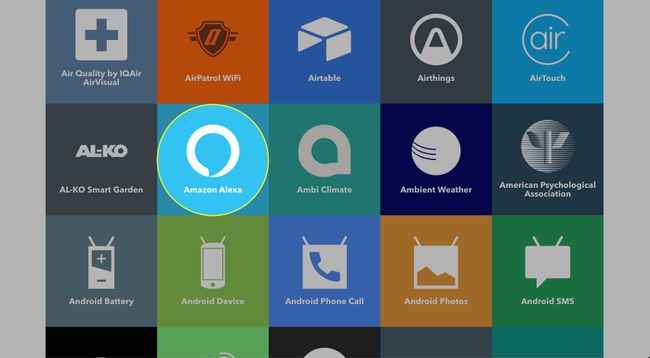
-
Seuraava näyttö sisältää laukaisimia, jotka aktivoivat sovelman. Valita Sano tietty lause.

-
Jos et ole vielä yhdistänyt Echo-laitettasi IFTTT: hen, napsauta Kytkeä seuraavassa näytössä.
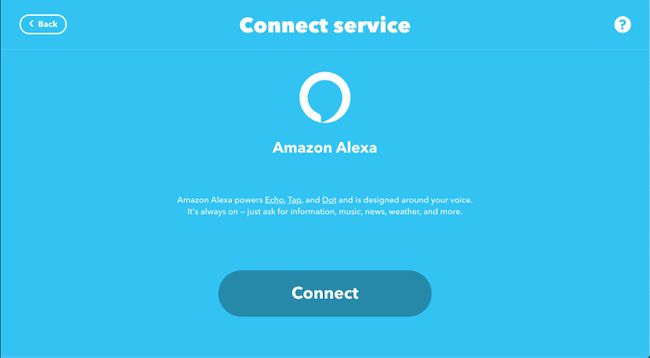
Kirjaudu sisään Amazon-tilillesi ja myönnä lupa IFTTT: lle noudattamalla uuden ikkunan ohjeita.
-
Kirjoita seuraavassa näytössä lause, jota haluat käyttää puhelimen paikallistamiseen, ja valitse Luo triggeri.
Aktivoidaksesi sovelman, sanot "Alexa trigger" ja sitten minkä tahansa lauseen, jonka kirjoitat tähän ruutuun.
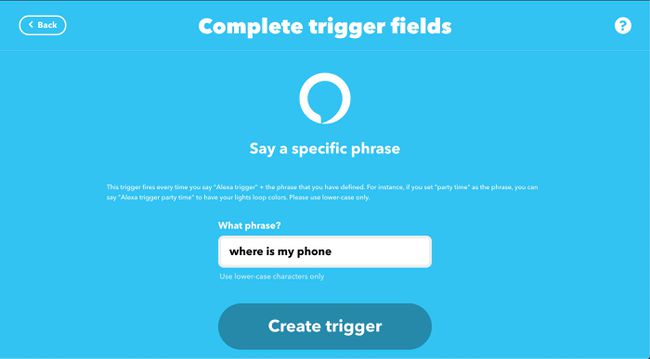
-
Palaat sovelman luontisivulle, jossa laukaisimesi näkyy Jos laatikko. Valitse nyt Lisätä vieressä Sitten tuo.
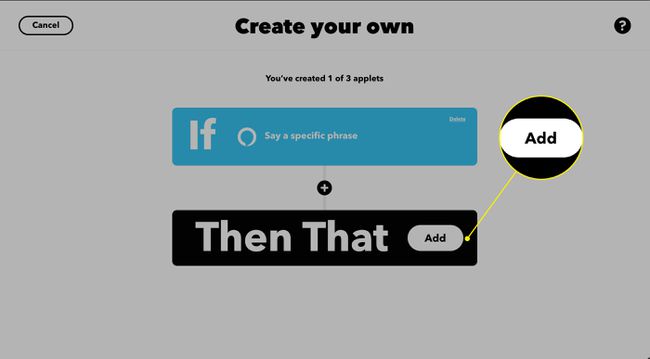
-
Palaat palveluluetteloon. Etsi tai vieritä Puhelu -painiketta ja valitse se.
Puhelinsoittopalvelu on tällä hetkellä saatavilla vain Yhdysvalloissa.

-
Klikkaus Soita puhelimeeni.
Jos et ole lisännyt puhelinnumeroasi IFTTT: hen, seuraa näytön ohjeita.
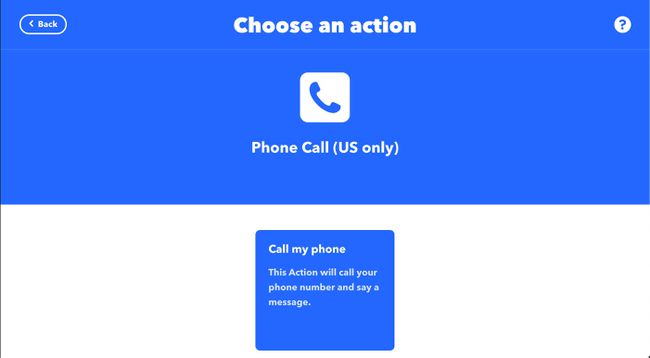
-
Kirjoita viesti IFTTT: lle toimitettavaksi, kun se soittaa puhelimeesi. Valitse Lisää ainesosa sisällyttääksesi tunnisteen, kuten sovelman aktivointiajan.
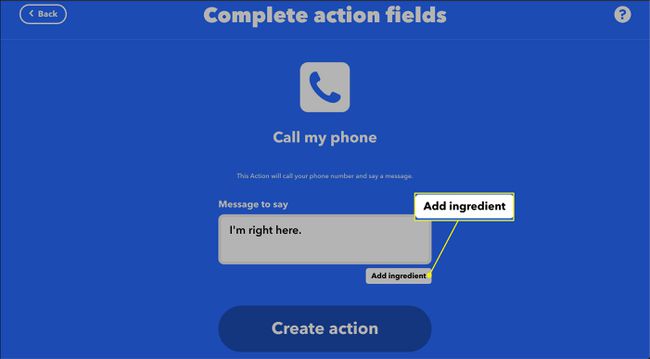
Valitse Luo toiminto viimeistellä sovelman.
-
Tarkista sovelman elementit ja valitse Jatkaa.
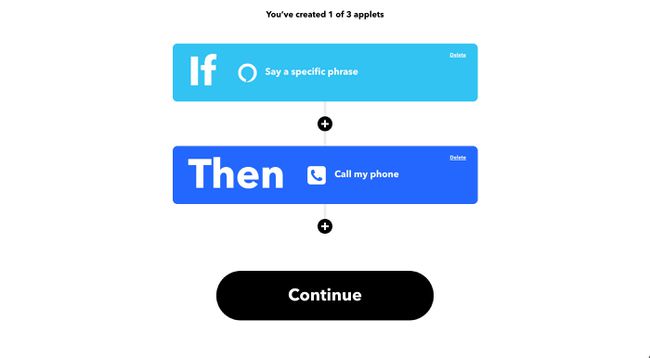
-
Seuraavalla näytöllä voit tehdä viimeisiä säätöjä, mukaan lukien nimen muuttamisen ja ilmoituksen vastaanottamisen, kun sovelma suoritetaan. Viimeistele sovelma napsauttamalla Viedä loppuun.

